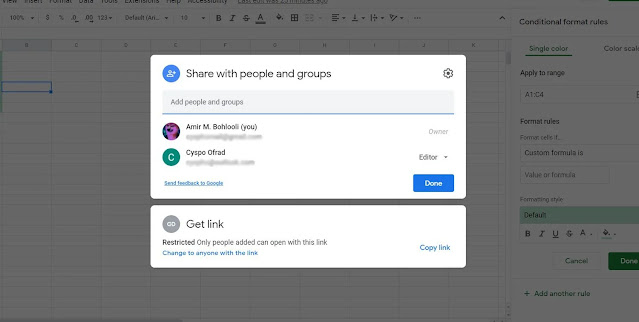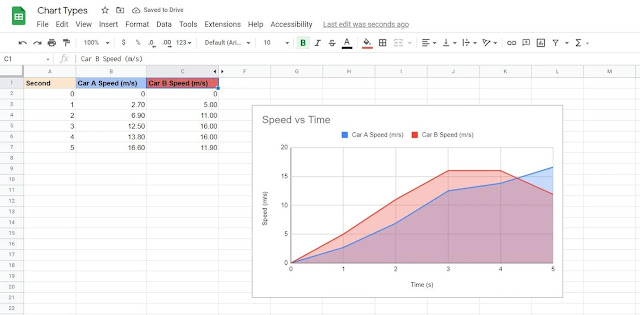Google Sheets هو تطبيق ويب لجداول البيانات يعمل كجزء من Google Docs suite. تم إصدار Google Sheets في عام 2006، بعد ما يقرب من عقدين من الإصدار الأول لبرنامج Microsoft Excel. تم استلهام Google Sheets من Microsoft Excel، ولكن الأيام التي كانت فيها نسخة وهمية من Excel قد ولت.
الآن أصبح Google Sheets قادرة على إنجاز معظم ما يمكن لبرنامج Excel، بل إنه يحتوي على ميزات لا يمتلكها Excel. وهكذا يطرح السؤال: هل حان الوقت للتخلي عن برنامج إكسل لصالح جوجل شيتس؟ على الرغم من أن معظم المحاربين القدامى في جداول البيانات يرون أن مثل هذا السؤال هو التجديف الصريح، فإليك خمسة أسباب تجعلك تتخلص من برنامج Excel والبدء في استخدام Google Sheets.
1. السعر Price
الآن أصبح Google Sheets قادرة على إنجاز معظم ما يمكن لبرنامج Excel، بل إنه يحتوي على ميزات لا يمتلكها Excel. وهكذا يطرح السؤال: هل حان الوقت للتخلي عن برنامج إكسل لصالح جوجل شيتس؟ على الرغم من أن معظم المحاربين القدامى في جداول البيانات يرون أن مثل هذا السؤال هو التجديف الصريح، فإليك خمسة أسباب تجعلك تتخلص من برنامج Excel والبدء في استخدام Google Sheets.
1. السعر Price
بطبيعة الحال، فإن السعر هو أحد العوامل الرئيسية التي تحدد ما إذا كان التطبيق يستحق الاستخدام. يمكنك تضمين Excel في اشتراكك في Microsoft 365 مقابل 7 دولارات أمريكية شهريًا. يمكنك أيضًا شراء نسخة مدى الحياة من Excel بشكل منفصل مقابل 159.99 دولارًا أمريكيًا.
من ناحية أخرى، فإن Google Sheets مجاني تمامًا. كل ما عليك فعله هو بدء تشغيل المتصفح والانتقال إلى تطبيق الويب. هناك أيضًا خطة عمل Google Workspace تضيف ميزات الأعمال إلى Google Sheets، من بين العديد من خدمات Google الأخرى، مقابل 12 دولارًا أمريكيًا شهريًا.
تأتي هذه الخطة مع العديد من الامتيازات، بما في ذلك سعة تخزين Google Drive الموسعة. لذلك، عندما يتعلق الأمر بالإصدارات الأساسية من التطبيقين، فإن جداول البيانات مجانية تمامًا. ومع ذلك، فأنت بحاجة إلى اشتراك Microsoft 365، أو نسخة مشتراة من Excel من أجل استخدام Excel.
2. التعاون Collaborations
من ناحية أخرى، فإن Google Sheets مجاني تمامًا. كل ما عليك فعله هو بدء تشغيل المتصفح والانتقال إلى تطبيق الويب. هناك أيضًا خطة عمل Google Workspace تضيف ميزات الأعمال إلى Google Sheets، من بين العديد من خدمات Google الأخرى، مقابل 12 دولارًا أمريكيًا شهريًا.
تأتي هذه الخطة مع العديد من الامتيازات، بما في ذلك سعة تخزين Google Drive الموسعة. لذلك، عندما يتعلق الأمر بالإصدارات الأساسية من التطبيقين، فإن جداول البيانات مجانية تمامًا. ومع ذلك، فأنت بحاجة إلى اشتراك Microsoft 365، أو نسخة مشتراة من Excel من أجل استخدام Excel.
2. التعاون Collaborations
مع التوسع السريع في التقنيات المستندة إلى السحابة، متبوعًا بزيادة في العمل عن بُعد، أصبح التعاون عبر الإنترنت online collaboration ميزة حادة. نظرًا لطبيعتها الجوهرية المستندة إلى الويب، فإن Google Sheets لها السبق عندما يتعلق الأمر بالتعاون عبر الإنترنت.
تأتي Google Sheets مليئة بميزات التعاون. يمكنك أنت وزملاؤك في الفريق العمل على جدول بيانات محدد معًا ومشاهدة التغييرات والتعليقات في الوقت الفعلي. تحتوي Google Sheets أيضًا على دردشة مضمنة، لذلك لا تحتاج إلى تبديل النوافذ للتحدث مع زملائك في الفريق. في النهاية، نظرًا لأن جدول البيانات موجود بالفعل على الويب، فإن مشاركته هي مجرد نقرة واحدة دون أي متاعب.
من المؤكد أن Excel قام أيضًا بتطبيق ميزات التعاون في الإصدارات الأخيرة. ومع ذلك، فهو ليس سلسًا مثل Google Sheets. إذا كنت تعمل على جداول البيانات كفريق واحد، فإن Google Sheets هي الخيار الأفضل.
3. الرسوم البيانية والرسوم البيانية الذكية Smart Charts and Graphs
تأتي Google Sheets مليئة بميزات التعاون. يمكنك أنت وزملاؤك في الفريق العمل على جدول بيانات محدد معًا ومشاهدة التغييرات والتعليقات في الوقت الفعلي. تحتوي Google Sheets أيضًا على دردشة مضمنة، لذلك لا تحتاج إلى تبديل النوافذ للتحدث مع زملائك في الفريق. في النهاية، نظرًا لأن جدول البيانات موجود بالفعل على الويب، فإن مشاركته هي مجرد نقرة واحدة دون أي متاعب.
من المؤكد أن Excel قام أيضًا بتطبيق ميزات التعاون في الإصدارات الأخيرة. ومع ذلك، فهو ليس سلسًا مثل Google Sheets. إذا كنت تعمل على جداول البيانات كفريق واحد، فإن Google Sheets هي الخيار الأفضل.
3. الرسوم البيانية والرسوم البيانية الذكية Smart Charts and Graphs
أحد الاستخدامات الرئيسية لتطبيقات جداول البيانات هو إنشاء المخططات. تساعدك المخططات على فهم وتقديم البيانات في جدول البيانات بشكل أفضل.
على الرغم من أن إنشاء المخططات أمر بسيط في معظم الحالات، إلا أنه في بعض الأحيان قد يكون محبطًا حقًا، خاصة في Excel. إن الاضطرار إلى إدخال تحرير مجموعات البيانات والسلاسل يدويًا في إعدادات المخطط بحيث يعرض المخطط البيانات بشكل صحيح ليس أمرًا نادرًا في Excel.
ومع ذلك، فإن Google Sheets تقوم بعمل رائع في إزالة هذا العبء عن كاهلك. بفضل الذكاء الاصطناعي، تخمن أوراق Google طبيعة البيانات التي تحاول إظهارها باستخدام مخطط، وتختار عن عمد وتضع السلاسل series والفئات categories.
والأكثر من ذلك أنه عندما تحدد البيانات وتطلب من Google Sheets إنشاء مخطط لها، فإنها تخمن تلقائيًا نوع المخطط chart type الذي سيمثل البيانات بأفضل طريقة.
بالتأكيد، إذا كنت بالفعل خبيرًا في Excel، فمن المحتمل ألا تمانع في إعداد مخططاتك يدويًا. ولكن بالنظر إلى حقيقة أن جداول البيانات تم إنشاؤها للمساعدة في الإنتاجية، فإن التبديل إلى Google Sheets سيساعدك على توفير بعض الوقت الثمين عندما يتعلق الأمر بالرسوم البيانية والمخططات.
4. واجهة سهلة الاستخدام User-Friendly Interface
على الرغم من أن إنشاء المخططات أمر بسيط في معظم الحالات، إلا أنه في بعض الأحيان قد يكون محبطًا حقًا، خاصة في Excel. إن الاضطرار إلى إدخال تحرير مجموعات البيانات والسلاسل يدويًا في إعدادات المخطط بحيث يعرض المخطط البيانات بشكل صحيح ليس أمرًا نادرًا في Excel.
ومع ذلك، فإن Google Sheets تقوم بعمل رائع في إزالة هذا العبء عن كاهلك. بفضل الذكاء الاصطناعي، تخمن أوراق Google طبيعة البيانات التي تحاول إظهارها باستخدام مخطط، وتختار عن عمد وتضع السلاسل series والفئات categories.
والأكثر من ذلك أنه عندما تحدد البيانات وتطلب من Google Sheets إنشاء مخطط لها، فإنها تخمن تلقائيًا نوع المخطط chart type الذي سيمثل البيانات بأفضل طريقة.
بالتأكيد، إذا كنت بالفعل خبيرًا في Excel، فمن المحتمل ألا تمانع في إعداد مخططاتك يدويًا. ولكن بالنظر إلى حقيقة أن جداول البيانات تم إنشاؤها للمساعدة في الإنتاجية، فإن التبديل إلى Google Sheets سيساعدك على توفير بعض الوقت الثمين عندما يتعلق الأمر بالرسوم البيانية والمخططات.
4. واجهة سهلة الاستخدام User-Friendly Interface
على الرغم من أن Google Sheets لها واجهة مشابهة لـ Microsoft Excel، فبمجرد استخدامها يمكنك معرفة أن Google Sheets أكثر ودية عند مقارنتها بـ Excel. تتميز Google Sheets بواجهة بسيطة إلى حد ما، بدون شريط Excel المميز.
يتم تنفيذ معظم المهام في Google Sheets بشكل أسهل منها في Excel. وخير مثال على ذلك هو التنسيق الشرطي conditional formatting. قد يكون إنشاء قاعدة تنسيق جديدة في Excel أمرًا شاقًا للمستخدمين الجدد تمامًا، وسيخيفهم بالبحث عن أدلة على الإنترنت. على العكس من ذلك، تقدم Google Sheets واجهة أبسط، والتي تصبح معقدة فقط عندما تريد ذلك.
بالإضافة إلى ذلك، تقوم Google Sheets بعمل جيد في تسهيل كتابة الصيغ formulas. على سبيل المثال، إذا كنت تريد جمع عمود في Google Sheets، فإن كتابة SUM في شريط الصيغة سيطالبك باقتراح ملء تلقائي لجمع الخلايا في هذا العمود. من هناك، كل ما عليك فعله هو قبول الاقتراح بالضغط على مفتاح Tab في لوحة المفاتيح.
على الرغم من أن المظهر هو مسألة تفضيل، فقد يفضل البعض مظهر Excel بينما يفضل البعض أوراق Google. ولكن بمجرد أن تبدأ في استخدام Google Sheets، ستلاحظ أن الأمر قد اتخذ إجراءات رائعة لجعل استخدام جداول البيانات أمرًا بسيطًا للجميع.
5. وظائف جوجل الحصرية Exclusive Google Functions
يتم تنفيذ معظم المهام في Google Sheets بشكل أسهل منها في Excel. وخير مثال على ذلك هو التنسيق الشرطي conditional formatting. قد يكون إنشاء قاعدة تنسيق جديدة في Excel أمرًا شاقًا للمستخدمين الجدد تمامًا، وسيخيفهم بالبحث عن أدلة على الإنترنت. على العكس من ذلك، تقدم Google Sheets واجهة أبسط، والتي تصبح معقدة فقط عندما تريد ذلك.
بالإضافة إلى ذلك، تقوم Google Sheets بعمل جيد في تسهيل كتابة الصيغ formulas. على سبيل المثال، إذا كنت تريد جمع عمود في Google Sheets، فإن كتابة SUM في شريط الصيغة سيطالبك باقتراح ملء تلقائي لجمع الخلايا في هذا العمود. من هناك، كل ما عليك فعله هو قبول الاقتراح بالضغط على مفتاح Tab في لوحة المفاتيح.
على الرغم من أن المظهر هو مسألة تفضيل، فقد يفضل البعض مظهر Excel بينما يفضل البعض أوراق Google. ولكن بمجرد أن تبدأ في استخدام Google Sheets، ستلاحظ أن الأمر قد اتخذ إجراءات رائعة لجعل استخدام جداول البيانات أمرًا بسيطًا للجميع.
5. وظائف جوجل الحصرية Exclusive Google Functions
جزء كبير من الوظائف في Excel و Google Sheets متطابقة. لديهم نفس بناء الجملة ونفس الاستخدام. من المثير للدهشة أن Google Sheets بها بعض الوظائف التي لا يمتلكها Excel. معظم هذه الوظائف تستخدم خدمات Google الأخرى.
ومن أمثلة هذه الوظائف GOOGLETRANSLATE و GOOGLEFINANCE. تقوم هذه الوظائف بترجمة النص باستخدام Google Translate وجلب المعلومات من Google Finance، على التوالي.
على الرغم من أن بعض الناس قد يرون أن هذه الوظائف تافهة وغير مجدية، إلا أن هذه الوظائف بالنسبة للبعض الآخر هبة من السماء. يمكنك الاطلاع على قائمة بجميع وظائف Google Sheets واستخدامها على صفحة دعم Google.
ومن أمثلة هذه الوظائف GOOGLETRANSLATE و GOOGLEFINANCE. تقوم هذه الوظائف بترجمة النص باستخدام Google Translate وجلب المعلومات من Google Finance، على التوالي.
على الرغم من أن بعض الناس قد يرون أن هذه الوظائف تافهة وغير مجدية، إلا أن هذه الوظائف بالنسبة للبعض الآخر هبة من السماء. يمكنك الاطلاع على قائمة بجميع وظائف Google Sheets واستخدامها على صفحة دعم Google.